Anuncio
El panel de KDE presenta una colección de widgets que puede usar para mejorar su flujo de trabajo. Convierta su escritorio Linux en un gigante de la productividad con estos consejos y trucos.
Es hora de desbloquear su escritorio Linux
Los usuarios de Linux, especialmente los fanáticos de KDE, tienen un año emocionante. Plasma 5 está fuera El estado actual del nuevo entorno de escritorio Linux, Plasma 5Después de años de pulir la serie 4.x, KDE lidera una vez más la carrera de innovación entre los entornos de escritorio Linux con su último producto: Plasma 5. Lee mas y (casi) listo para hacerse cargo del escritorio.
Aún así, muchos usuarios no están listos para cambiar por varias razones. Después de todo, KDE 4.14 es un producto perfectamente estable y pulido que merece el título "el entorno de escritorio más personalizable para Linux". De hecho, KDE tiene tantas opciones que puede usarlo durante años y aún no descubrir las características más prácticas. Ejemplos obvios son Actividades y el Panel de control de widgets, dos componentes de KDE que la mayoría de las personas conocen, pero que nunca explotan por completo su potencial.
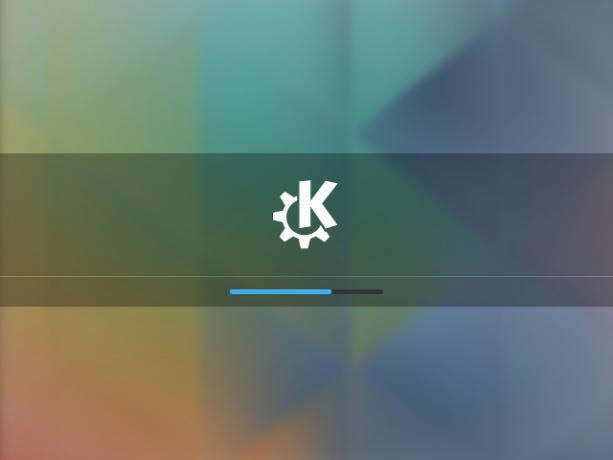
Ocupaciones Utilice las funciones de escritorio de KDE: Actividades, widgets y panel de control [Linux]No fue hace mucho tiempo (desde el comienzo de este mes, de hecho) que cambié de usar un escritorio GNOME a un escritorio KDE para mi sistema Linux. Ahora, no estoy tratando de ... Lee mas son la mitad más poderosa del dúo y, contrariamente a un concepto erróneo popular, son mucho más que simples "escritorios virtuales". Si desea agrupar aplicaciones en contextos y flujos de trabajo, guardar archivos y estados de aplicaciones individuales, y decorar cada grupo con un fondo de pantalla separado, las Actividades son para usted. En cierto modo, usar Actividades es como trabajar en varias computadoras simultáneamente.
Para algunos usuarios, puede ser una exageración, a pesar de requerir una contención separada para los widgets. En ese caso, el Panel de control de widgets salva el día. Actúa como una superposición de escritorio que puede abrir presionando un atajo de teclado (Ctrl + F12 de forma predeterminada) o colocando un applet Show Widget Dashboard en el panel. Antes de agregar widgets al Panel, recuerde ajustar la configuración en Configuración del sistema> Comportamiento del espacio de trabajo> Espacio de trabajo, para que muestre su propio conjunto de widgets.

Esto hará que los widgets permanezcan en el Tablero y los oculten del escritorio. Se puede lograr un efecto similar al permitir diferentes widgets en cada escritorio virtual. En lugar de cambiar al Panel para acceder a los widgets, debería cambiar a otro escritorio virtual, ya sea a través de un atajo de teclado dedicado o desplazándose con el mouse.

Si bien puede usar el Tablero como un vertedero para los widgets, es mucho más inteligente organizarlos para un propósito específico y usar el Tablero como un escritorio adicional. Los widgets presentados en este texto se probaron en KDE 4.14.2, y si no se indica lo contrario, todos se pueden encontrar en el complementos de widgets de plasma y plasma-widgets-workspace paquetes
¿Entendido? Aquí hay cinco recetas para usar el Tablero de manera creativa: ¡simplemente tome los ingredientes (los widgets) y comience a cocinar!
1. Administra tus archivos
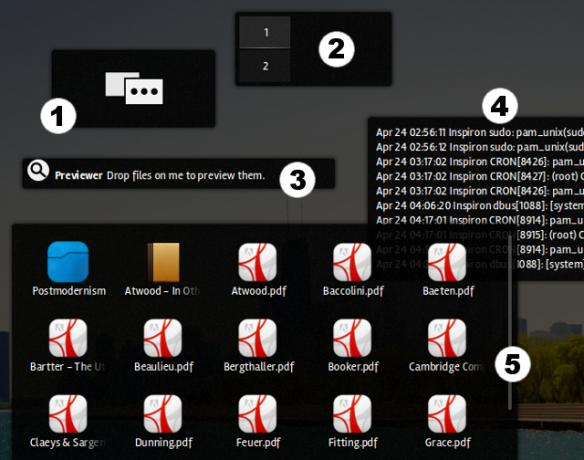
Debes haber oído hablar de "bandeja de entrada cero 5 pasos de acción para curar tu bandeja de entrada Zero Email FrenzyInbox Zero es una de las palabras de moda más populares. Para resolver realmente sus problemas de correo electrónico, necesita ir más allá de Inbox Zero y abordar los problemas subyacentes. Lee mas ", Pero ¿qué pasa con el" escritorio cero "? Ordenando tu vida Nadie quiere un hogar desordenado: aquí le mostramos cómo ordenar su casaTodos tenemos muchas cosas. Las cosas son divertidas Pero a veces, nuestras cosas nos superan y terminamos con un desorden inmanejable y desordenado. Lee mas también incluye la limpieza de su escritorio, y el Tablero puede ayudarlo a mantener el desorden fuera de la vista. No tiene que renunciar a guardar todo en su carpeta Escritorio; solo asegúrese de que la opción Diseño en el Configuraciones de escritorio el diálogo se establece en Escritorio predeterminado. Luego puede agregar un widget de Vista de carpeta (5) al Tablero y hacer que muestre la carpeta Escritorio. Tendrá un escritorio limpio y podrá acceder a todos sus archivos desde un solo lugar.
Otros útiles widgets de organización de archivos son:
- Actividades (1) y Buscapersonas (2) para cambiar rápidamente a otra Actividad o escritorio virtual, respectivamente
- Vista previa (3), que le permite revisar cualquier archivo que arrastre
- File Watcher (4) para rastrear cambios en cualquier archivo; particularmente adecuado para archivos de registro.
Si trabaja mucho con la línea de comandos, considere Plasmacon, un terminal completamente funcional en forma de widget.
2. Rastrea tu productividad
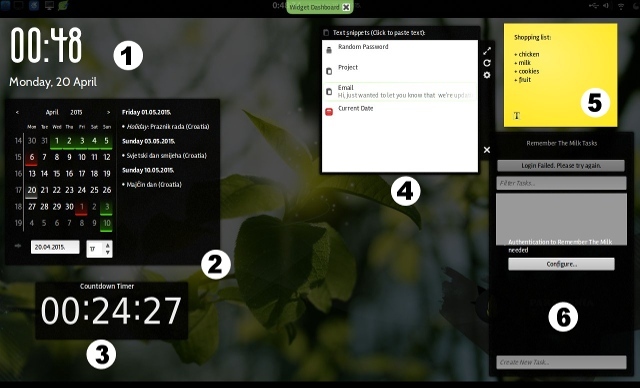
Esta configuración del Tablero proporciona una visión general ordenada de sus tareas y eventos y, según sus necesidades, podría reemplazar con éxito una aplicación de productividad independiente Productividad en Linux: 7 aplicaciones para tomar notasAquí hay siete aplicaciones diferentes que puede usar para escribir notas y aumentar su productividad en Linux. A menudo hay versiones web disponibles, pero en su lugar nos centraremos en aplicaciones de escritorio alternativas que puede usar. Lee mas .
Si tiene clientes en diferentes zonas horarias, puede agregar varios widgets de reloj (1) (pruebe Reloj ajustable y Reloj minimalista) para mantener las pestañas a tiempo. Un widget de calendario con eventos (2) le ayuda a planificar su semana, y un temporizador simple (3) puede contar el tiempo para tareas específicas. También hay tomate para el método Pomodoro Logra tus resoluciones con Persevy y el método PomodoroUno de los métodos de productividad más populares, la técnica Pomodoro, es ideal para alcanzar sus objetivos. Y la nueva aplicación web Persevy hace que sea más fácil que nunca realizar un seguimiento de su progreso. Lee mas y Temporizador de tareas para un seguimiento simple del tiempo.
Puede mantener una lista simple de tareas en Sticky Notes (5) o usar Recuerda la leche 4 formas de usar Remember The Milk en Linux Desktop Lee mas (6). Otro widget genial es Paste (4) que sirve como portapapeles permanente. Guarda fragmentos de texto y le permite pegarlos con solo un clic, lo cual es excelente si está trabajando en tareas de escritura repetitivas.
3. Motívate a tí mismo
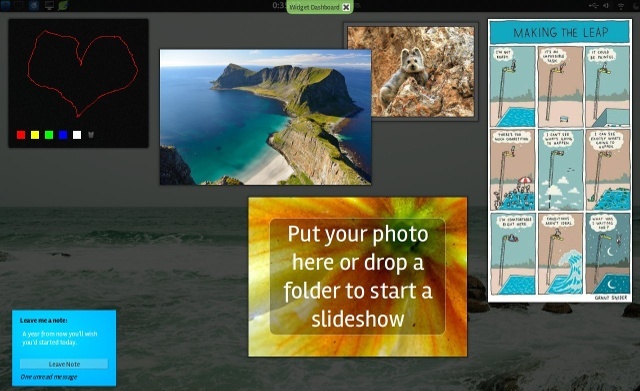
Todo esto hablar de productividad 5 maneras de evitar que la productividad se apodere de tu vida¿Somos, como sociedad, significativamente más productivos? Y si lo somos, ¿somos más felices? La productividad es importante, pero debe ponerse en su lugar. Lee mas a veces puede dejarnos sintiéndonos agotados y necesitados de motivación. Sin embargo, si ha deshabilitado el acceso a sitios web que pierden el tiempo StayFocusd: Bloquear sitios web con pérdida de tiempo (complemento de Google Chrome) Lee mas , no puede tomarse un breve descanso para mirar fotos de gatitos en línea. ¡Espera, no te desesperes todavía!
Con KDE Dashboard, puede recopilar carteles y citas motivacionales, publicar fotos de sus mascotas y niños, o mostrar una presentación de diapositivas de los destinos de viaje de su lista de deseos. Usando widgets simples como Blackboard, Leave a Note y Picture Frame, puede armar un tablero de visión que lo sacará de la zona de dilación. Básicamente, es como crear una versión personal y sin conexión de Pinterest Cómo usar Pinterest de manera efectiva (y evitar el ridículo arte de uñas)En realidad, es posible usar Pinterest para tareas útiles, aunque puede no parecerlo a primera vista. Así es cómo. Lee mas .
4. Piensa fuera de la caja
Es un cliché viejo y cansado, pero es cierto: a veces, ser creativo significa proponer ideas no convencionales. En lo que parece ser la era del minimalismo Cómo ser un minimalista efectivo en tu vida diariaCada vez más personas eligen abrazar el minimalismo. En ciertas situaciones, esto puede causar estragos frustrantes en su vida cotidiana. Con una planificación mínima, no tiene que llegar a eso. Lee mas , podría tener la tentación de mantener su escritorio completamente despojado de íconos, muelles y accesos directos a aplicaciones. Con solo un widget (llamado Quicklaunch) puede crear un dock y agrupar lanzadores de aplicaciones en el Panel de control. De esta manera, el Panel de instrumentos actúa como un menú de inicio, o similar a Unity’s Dash Home Entornos de escritorio basados en Gnome explicados: MATE vs. Gnome Shell vs. Unidad vs. CanelaDesde que Gnome siguió adelante con su idea de Gnome Shell, la comunidad Linux ha estado frenética para encontrar un nuevo entorno de escritorio que sea adecuado para ellos. La mayoría de los usuarios usaban Gnome ... Lee mas (menos la opción de búsqueda).
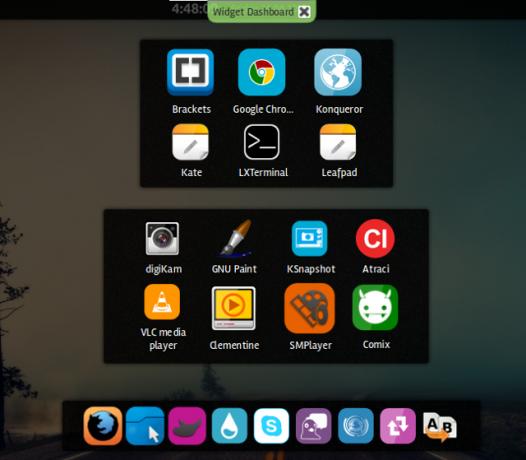
Si no debería estar navegando en el trabajo, pero no puede resistirse a verificar reddit Las comunidades más amables en RedditHay muchas personas realmente buenas en Reddit, aquí es donde puedes encontrarlas. Lee mas , pase algún tiempo con el widget del navegador web. Es un mini navegador muy simple (pero completamente utilizable) capaz de cargar cualquier sitio web e incluso crear marcadores. Puede ocultar rápidamente el Tablero con un atajo de teclado cuando escuche que se acerca el jefe.
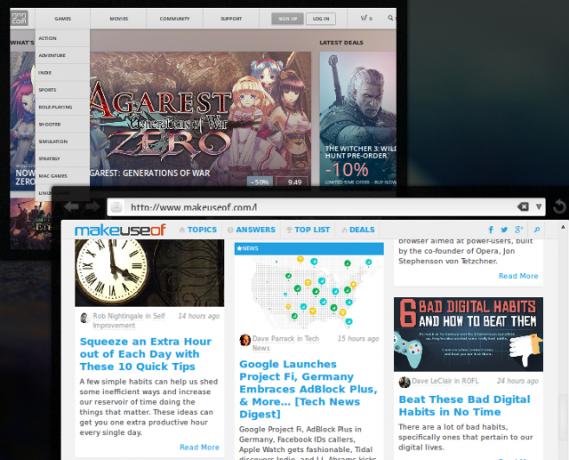
Otro widget similar es Web Slice (que se muestra en el fondo anterior) que puede usar para mostrar una parte específica de un sitio web. El widget se basa en identificadores CSS para mostrar elementos del sitio web y, por ejemplo, es útil para verificar ofertas de compra con tiempo limitado.
5. Mantente al tanto de las noticias y actualizaciones
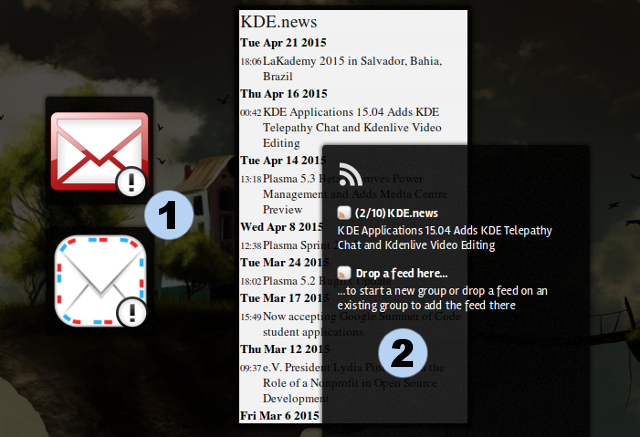
RSS no está muerto ¿RSS está muerto? Una mirada a los númerosRSS no está muerto: millones de personas todavía lo usan. Veamos algunos números. Lee mas , y aunque Dashboard no ofrece un lector sofisticado para mantenerse al día con sus feeds, hay algunos widgets RSS simples (2) con una cantidad razonable de opciones en sus cuadros de diálogo de Configuración. El correo electrónico es esencial para cada flujo de trabajo, y puede elegir entre varios widgets de correo electrónico (1), algunos de los cuales son solo de Gmail, mientras que otros admiten todas las cuentas POP3.
Por supuesto, puede mezclar y combinar widgets; El navegador web o un widget meteorológico encajarían bien en la última combinación. Cualquier buen chef lo alentaría a experimentar con la receta, así que no tenga miedo de probar diferentes widgets.
En última instancia, esta no es una idea particularmente innovadora: estoy seguro de que muchos de ustedes ya tienen una configuración de tablero favorita. ¿Por qué no compartirlos en los comentarios? Háganos saber sin qué widgets de Plasma no puede vivir, y no dude en recomendar algunos nuevos que haya descubierto.
Créditos de imagen: Logotipo de KDE es una marca registrada de KDE e. V., Fondo de pantalla "Blue Curl" de KDE por Nuno Pinheiro.
Ivana Isadora es escritora y traductora independiente, amante de Linux y fanática de KDE. Ella apoya y promueve software libre y de código abierto, y siempre está buscando aplicaciones nuevas e innovadoras. Descubra cómo ponerse en contacto aquí.


